على الرغم من العديد من عملاء سيل لنظام التشغيل Linux(الإرسال ، qBittorrent ، وما إلى ذلك) ، يظل uTorrent أحد أكثر البرامج المطلوبة التي يتم نقلها إلى Linux. لسوء الحظ ، لا يُعرف الكثير عن إصدار Linux الخاص بـ uTorrent ، وبقدر ما يعلم أي شخص ، ليست هناك أي خطط لإحضاره إلى النظام الأساسي. لحسن الحظ ، هناك طريقة لتشغيل إصدار Windows من البرنامج. تتمثل الخطوة الأولى لتشغيل برنامج Windows مثل uTorrent على Linux في تثبيت وتهيئة وإعداد Wine.
يسمح لك Wine بتشغيل ألعاب مثل Skyrim على Linuxبالإضافة إلى تطبيقات Windows الأخرى التي لم يتم نقلها بعد إلى نظام Linux الأساسي. هناك العديد من الطرق المختلفة لتثبيت Wine على نظام Linux. اتبع دليلنا لتثبيت Wine على نظام Linux. بمجرد تثبيت برنامج Wine ، افتح المحطة الطرفية واتبع البرنامج التعليمي أدناه.
تثبيت أوتورنت
تثبيت أوتورنت على لينكس عبر النبيذالبرنامج بسيط ومباشر ، ولكن إذا اخترت القيام بذلك يدويًا ، فقد ثبت أنه مملة. هذا هو السبب في أننا سنستخدم البرامج التي تجعل تثبيت برامج Windows على Linux عبر Wine أسهل بكثير. يطلق عليه Winetricks. إنها أداة يمكن للمستخدمين استخدامها في سطر الأوامر ، أو كأداة GUI عادية. باستخدام Winetricks ، يمكنك الاختيار من قائمة برامج Windows وأتمتة التثبيت.
يرجى الانتباه إلى أن تثبيت uTorrent على Linux عبر Wine هو أمر صعب ، وقد لا يعمل مع توزيع Linux الخاص بك. حاول على مسؤوليتك الخاصة.
أوبونتو
sudo apt install winetricks
ديبيان
sudo apt-get install winetricks
قوس لينكس
sudo pacman -S winetricks
فيدورا
sudo dnf install winetricks
زحمة
sudo zypper install winetricks
لينكس الأخرى
برنامج Winetricks هو برنامج نصي Bash. يمكن أن يعمل على أي توزيع Linux ، والعديد من تلك التي تحملها. إذا لم تتمكن من العثور على Winetricks في مصادر البرامج على جهاز الكمبيوتر الخاص بك ، فكر في التوجه إلى موقع Wine لتنزيله يدويًا. لا يوجد شيء للتجميع ، فقط اتبع التعليمات ، ويجب أن يكون من السهل جدًا الاستمرار.
تثبيت uTorrent عبر Winetricks GUI
تعمل Winetricks بطرق متعددة ، ولكن أسهل طريقة هي استخدامها عن طريق إصدار واجهة المستخدم الرسومية. لفتح واجهة المستخدم الرسومية لـ Winetricks ، اضغط Alt + F2 على لوحة المفاتيح ، واكتب winetricks- غوي. يخبر هذا الأمر البرنامج النصي Winetricks للتشغيل في الوضع الرسومي.
ملاحظة: إذا كان uTorrent يمنحك مشكلات ، ففكر في الانتقال إلى إعدادات Wine وتغيير إصدارات Windows من "Windows XP" إلى "Windows Vista" أو "Windows 7".
النافذة الأولى التي يعرضها البرنامج هي"ماذا تريد أن تفعل" نافذة. تتيح لك هذه المنطقة الاختيار من بين تثبيت أدوات القياس وتثبيت خطوط Windows وما إلى ذلك. انظر من خلال واجهة المستخدم وانقر فوق الزر الموجود بجوار "تثبيت تطبيق".

يؤدي تحديد خيار تثبيت التطبيق في نافذة Winetricks إلى فتح متصفح به الكثير من الخيارات المختلفة. التمرير خلاله وابحث عن "uTorrent". انقر فوق الزر المجاور له.
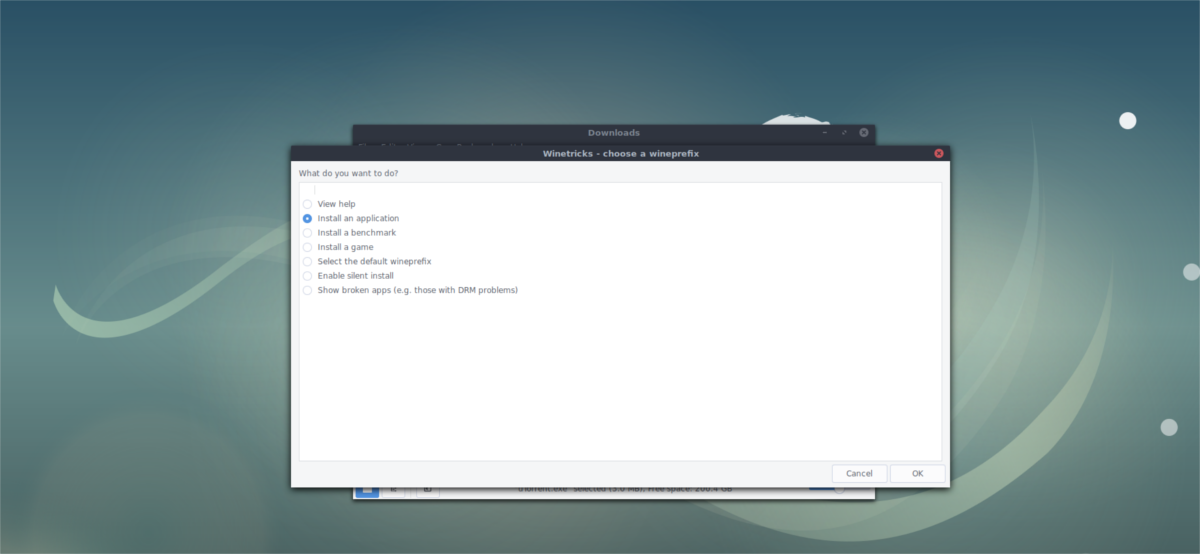
النقر على زر "uTorrent3" يجب على الفورإطلاق برنامج تنزيل لـ uTorrent3. سيتم التقاط البرنامج والتحقق من التنزيل وبدء عملية التثبيت. Winetricks يفعل هذا تلقائيا. إذا كان كل شيء يعمل بشكل صحيح ، فانقر فوق المطالبات الموجودة في برنامج التثبيت للحصول على عمل uTorrent على جهاز كمبيوتر يعمل بنظام Linux.
استكشاف أخطاء تثبيت Winetricks uTorrent
في بعض الأحيان تحميل البرامج معأداة Winetricks لا تعمل بشكل صحيح. سبب هذه الأخطاء معقد ، ولكن هناك طريقة للتغلب عليها. إذا كان تنزيلك لبرنامج uTorrent يقول "عدم تطابق Md5" فلا تقلق! فقط اتبع هذه الخطوات.
افتح مدير الملفات ، وقم بتمكين "المجلدات المخفية" وانتقل إلى هذا الموقع: /home/username/.cache/winetricks/utorrent3/
على الرغم من توقف أداة Winetricksالتثبيت التلقائي بسبب "عدم تطابق" الملف لا يزال هناك. ابحث عن أداة تثبيت uTorrent وانقر عليها بزر الماوس الأيمن. في قائمة النقر بزر الماوس الأيمن ، سترى خيار فتحه في "برنامج تحميل برنامج windows windows". إذا لم يكن الأمر كذلك ، فستحتاج إلى تحديد "فتح باستخدام" واختيار هذا الخيار (أو كتابة "نبيذ" في مربع حوار الأوامر).
النبيذ يجب أن تفتح المثبت لا مشكلة. ما عليك سوى اتباع الأداة وتثبيتها كما لو كنت تقوم بتثبيتها على Windows. عند انتهاء التثبيت ، ستتمكن من العثور على uTorrent في قائمة التطبيقات مثل أي برنامج آخر.
تثبيت uTorrent مع Winetricks عبر المحطة الطرفية
أداة واجهة المستخدم الرسومية Winetricks لطيفة ، لكنها يمكن أن تكون كذلكأن يكون عالي الكعب. إذا كنت تبحث عن تثبيت uTorrent على نظام Linux عبر واجهة محطة Wine ، فاتبع هذه التعليمات. أولاً ، افتح نافذة طرفية واتصل بـ winetricks التطبيق لتحميل أوتورنت.
winetricks utorrent3
مثل تعليمات واجهة المستخدم الرسومية ، يجب Winetricksبدء عملية التثبيت التلقائي. في حالة عدم تطابق Md5 ، ستتمكن من تجاوز الخطأ عن طريق الاتصال بالبرنامج مباشرة. للقيام بذلك ، استخدم الأمر Wine terminal ، وقم بتشغيل أداة تثبيت uTorrent EXE.
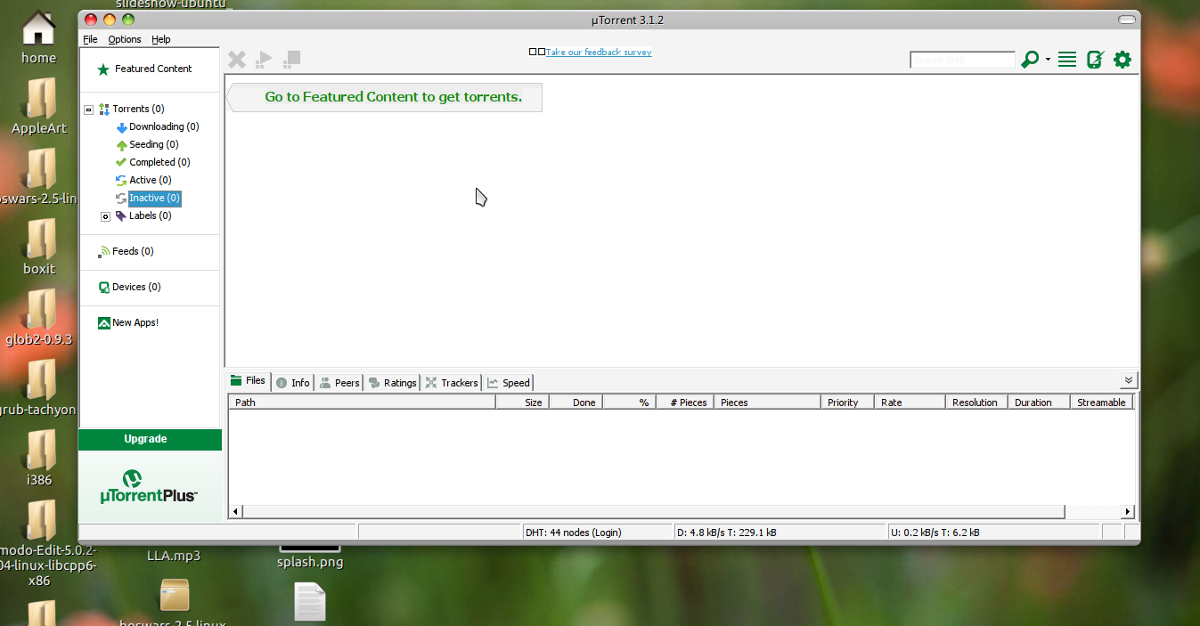
ملاحظة: إذا كان لديك عدة ملفات uTorrent EXE في هذا المجلد ، فستحتاج إلى استبدال * .exe بالاسم الكامل للملف ، حيث لا تعمل اختصارات البدل مع ملفات متعددة في وقت واحد.
cd ~/.cache/winetricks/utorrent3/ wine *.exe
يجب تشغيل أمر النبيذ على الفورعملية تثبيت أوتورنت. انقر فوق المثبت واحصل عليه. عند اكتمال التثبيت ، يجب أن يكون uTorrent قابلاً للاستخدام على كمبيوتر Linux.
بعد تثبيت uTorrent على نظام Linux ، قد ترغب في النظر في الكيفية التي يمكنك من خلالها السيل بأمان وأن VPN هي أداة جيدة يمكنها المساعدة.













تعليقات